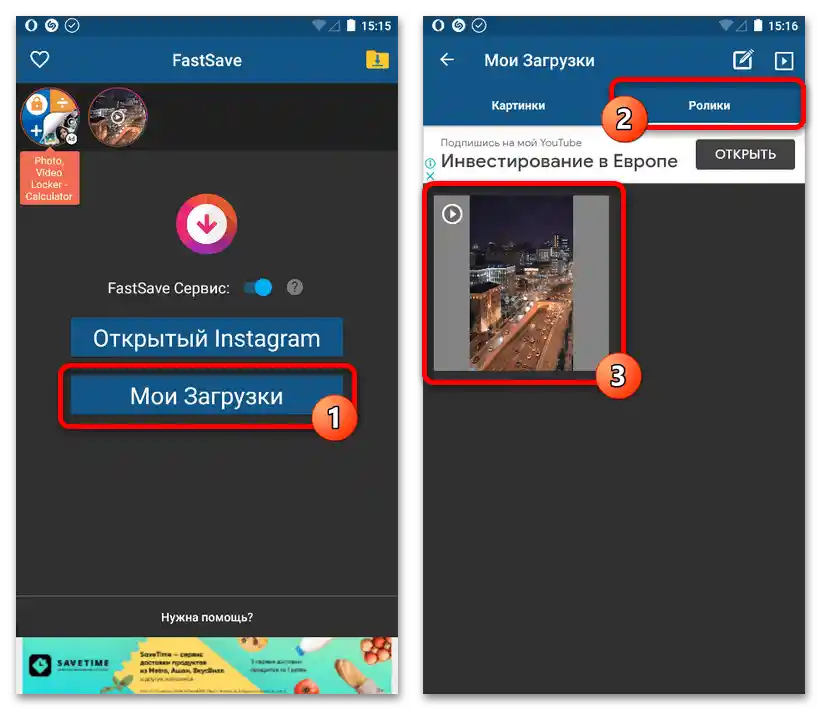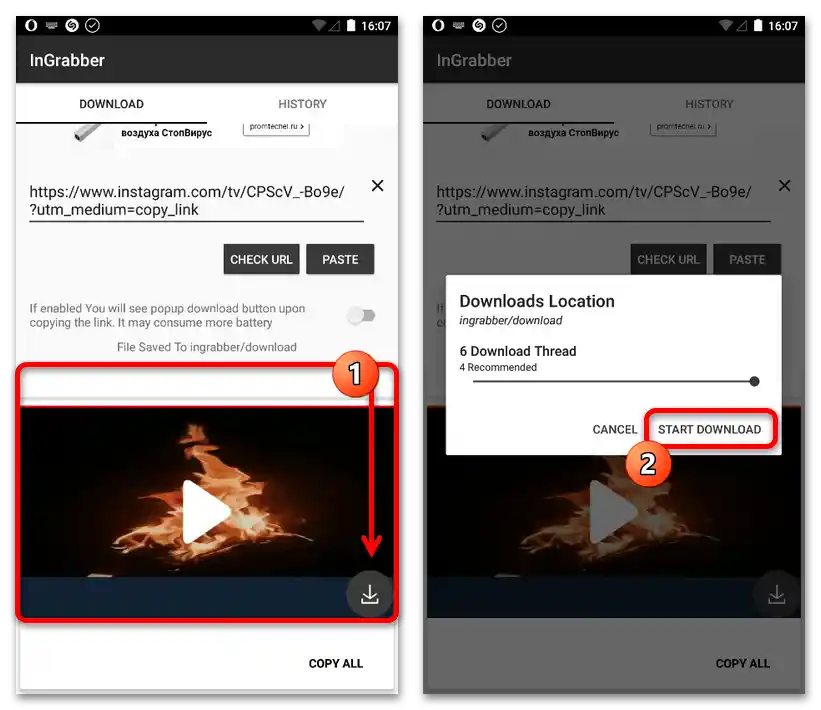Sadržaj:
Opcija 1: Mobilni uređaj
Preuzimanje IGTV videa putem mobilnog uređaja moguće je isključivo uz pomoć vanjskih alata, uključujući univerzalne opcije razmatrane u posebnom dijelu upute. Među svim postojećim programima koji nude potrebne mogućnosti, fokusirat ćemo se na dva primjera.
Pročitajte također: Dodavanje IGTV videa na Instagram
Metoda 1: FastSave
Mobilna aplikacija FastSave radi na principu automatskog presretanja linka na bilo koji podržani sadržaj na Instagramu prilikom kopiranja, čak i ako koristite web verziju usluge. Također, odmah napominjemo da nije moguće jamčiti funkcionalnost metode na zatvorenim računima, čak i ako pokušavate preuzeti vlastite datoteke.
- Na početnom ekranu instalirane aplikacije uključite presretanje linkova pomoću klizača "FastSave Usluga". Nakon toga potrebno je preći na Instagram na bilo koji prikladan način, uključujući korištenje ovog softvera.
- Pomoću donje navigacijske trake pređite na karticu s informacijama o profilu i otvorite pododjeljak s IGTV ikonom. Iz prikazanog popisa zapisa potrebno je odabrati video koji želite preuzeti u memoriju uređaja.
- Kada se nađete na ekranu s Instagramovim medijskim playerom, pritisnite ikonu s tri točke u bloku s kontrolama.U skočnom prozoru potrebno je iskoristiti opciju "Kopirati link".
- Nakon što izvršite navedenu radnju, vratite se u aplikaciju FastSave i provjerite je li se ikona videa pojavila na gornjoj traci. Da biste saznali točan status preuzimanja, kao i brzo otvorili datoteku, možete otići u odjeljak "Moja preuzimanja" pomoću gumba u središtu ekrana ili ikone u gornjem lijevom kutu.
![Kako preuzeti IGTV video s Instagrama_004]()
Za pristup datoteci izvan ovog programa možete koristiti standardnu galeriju ili bilo koji upravitelj datotekama. U cjelini, konačni MP4 video završava u posebnoj mapi "FastSave".
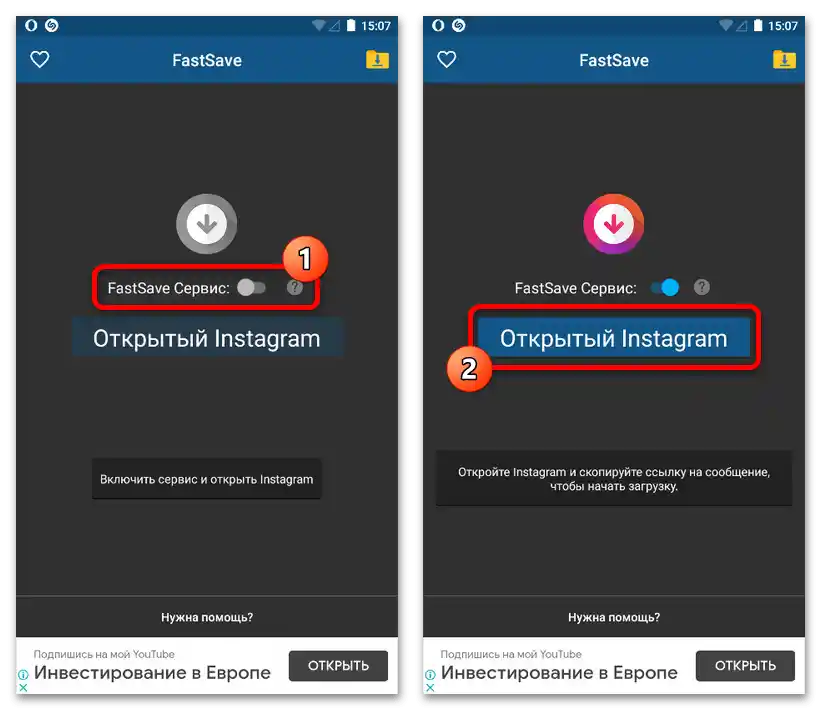
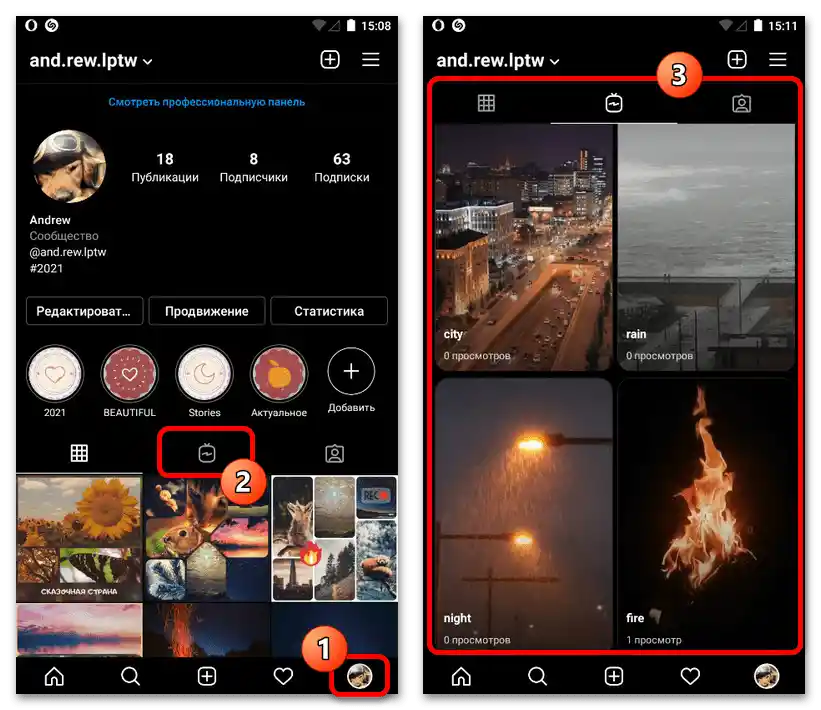

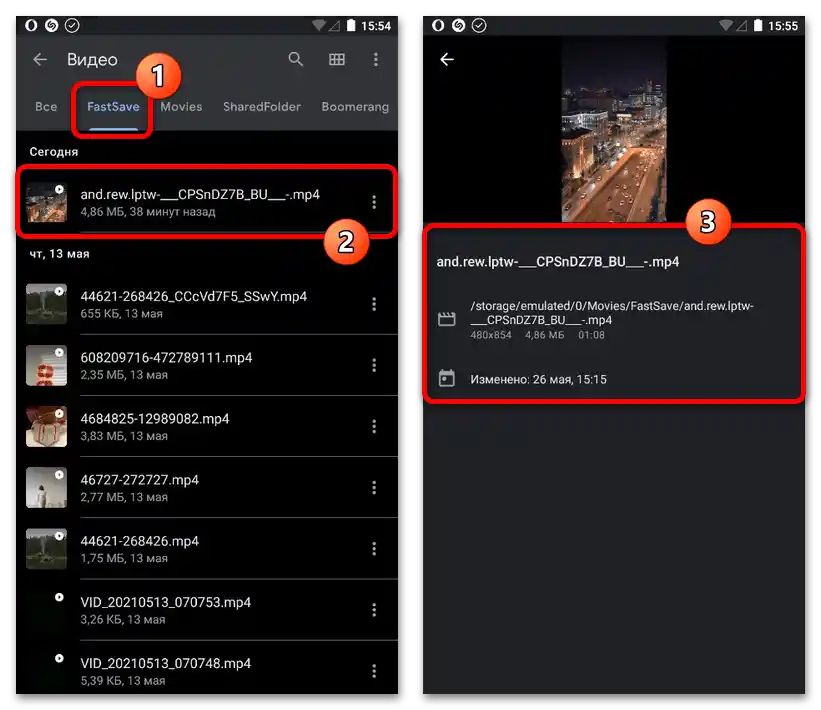
Ne zaboravite isključiti rad aplikacije u pozadini pomoću klizača na glavnom ekranu. U suprotnom, zbog specifičnosti ovog programa automatski će se preuzimati sav sadržaj s kopiranim linkovima, što će sigurno dovesti do smanjenja slobodnog prostora u memoriji uređaja i može negativno utjecati na internet promet.
Način 2: InGrabber
Dovoljno jednostavna, ali istovremeno učinkovita aplikacija InGrabber omogućuje preuzimanje gotovo bilo kojeg multimedijskog sadržaja iz otvorenih računa na Instagramu, uključujući IGTV video. Nažalost, program je dostupan samo na Android uređajima, ali u cjelini ima više zajedničkog s drugim sličnim softverom nego s gore razmatranom opcijom.
- Otvorite službeni klijent Instagrama ili mobilnu web stranicu i idite na stranicu profila. Ovdje je potrebno odabrati odjeljak s ikonom IGTV i dodirnuti sličicu željenog videa.
- Na donjoj traci iznad kontrola pritisnite gumb "…" i u skočnom prozoru iskoristite opciju "Kopirati link". Kao rezultat toga, na ekranu bi se trebala prikazati odgovarajuća obavijest.
- Nakon toga pređite u razmatranu aplikaciju InGrabber i pritisnite gumb "Zalijepi" ispod tekstualnog polja "Unesite URL". Da biste pronašli i dodali video, dodirnite "Provjeri URL" i pričekajte malo.
- Na donjem dijelu ekrana pojavit će se pregled željenog videa.Preuzimanje se vrši putem ikone s prikazom strelice koja pokazuje prema dolje u donjem desnom kutu i potvrdom putem iskačućeg prozora.
![Kako preuzeti IGTV video s Instagrama_009]()
Status preuzimanja možete pratiti na glavnoj stranici aplikacije, dok će se nakon preuzimanja datoteka premjestiti na karticu "Povijest". U unutarnjoj memoriji uređaja MP4 datoteke se nalaze u standardnoj mapi "Preuzimanja".
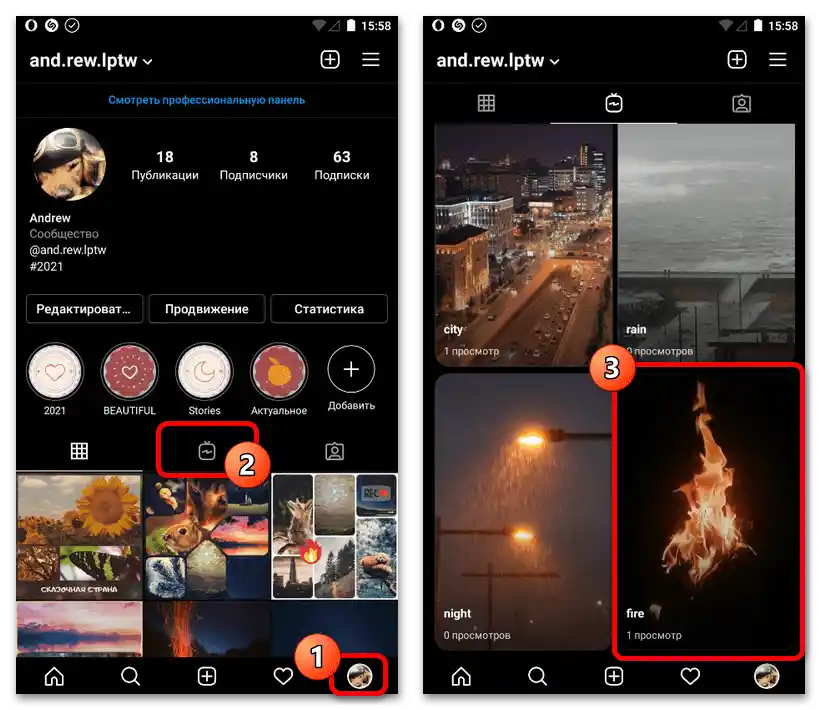
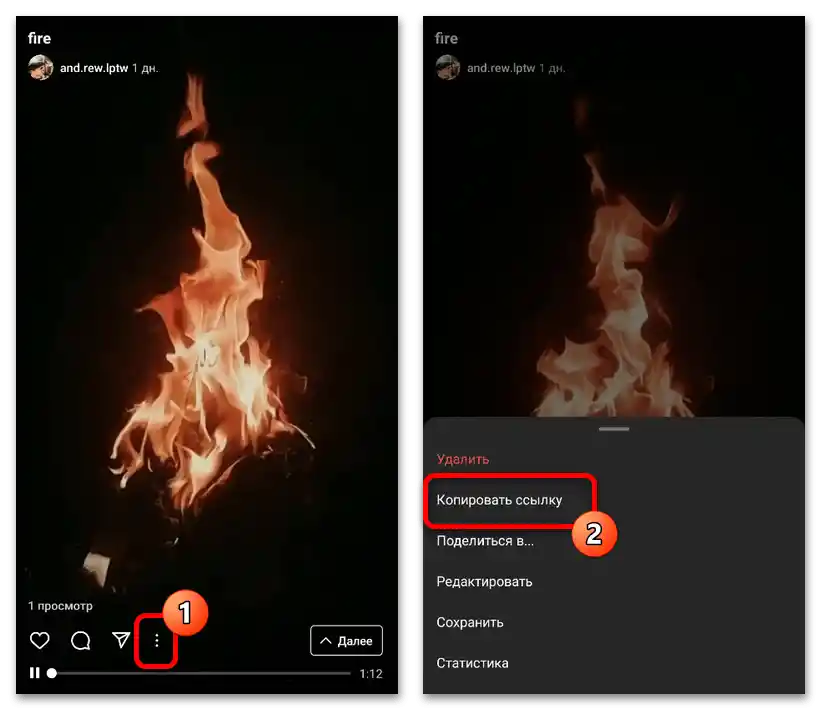
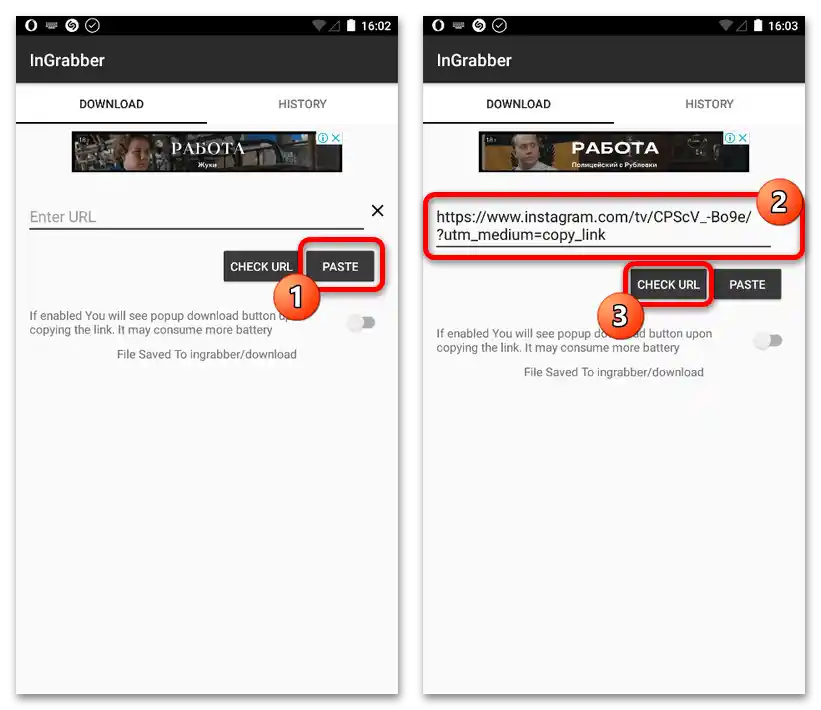
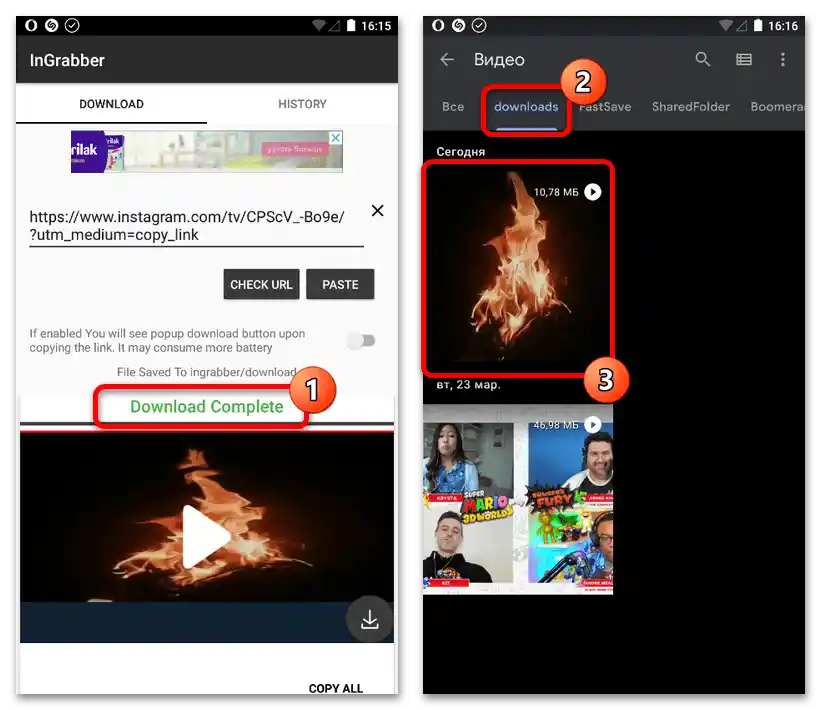
Imajte na umu da se IGTV videozapisi često stvaraju iz završenih prijenosa. Ako želite dobiti takav video, preporučujemo da se upoznate s drugim uputama na našoj web stranici putem donje poveznice.
Također pročitajte: Preuzimanje izravnih prijenosa s Instagrama
Opcija 2: Računalo
Korištenjem web stranice Instagrama na računalu možete iskoristiti dva osnovna metoda preuzimanja IGTV videozapisa, od kojih nijedan nije povezan s standardnim mogućnostima društvene mreže. Također, ne zaboravite na univerzalne opcije, koje su razmatrane odvojeno, ako vam konzola preglednika i ekstenzije ne odgovaraju.
Metoda 1: Konzola za programere
Najpristupačnije rješenje na PC-u za preuzimanje IGTV-a s Instagrama svodi se na korištenje konzole preglednika.U okviru primjera, koristit ćemo Yandex.Browser, koji ima niz vlastitih karakteristika, no upute su i dalje relevantne za druge slične programe.
- Idite na stranicu razmatrane društvene mreže, otvorite stranicu profila i započnite reprodukciju potrebnog videa iz odjeljka "IGTV". U ovom slučaju postavke privatnosti nemaju nikakvog značaja.
- Kliknite lijevom tipkom miša bilo gdje na stranici, osim na samom medija plejeru, otvorite konzolu pomoću opcije "Istraži element". Također je potrebno odmah preći na karticu "Elementi".
Više informacija: Otvaranje konzole za programere u različitim preglednicima
- Iskoristite kombinaciju tipki "CTRL+F" dok ste fokusirani na konzolu i u tekstualno polje zalijepite prikazani upit ispod. To će omogućiti brzo pronalaženje bloka koji sadrži URL adresu preuzimajućeg videa.
video/mp4 - Desnom tipkom miša kliknite na link nakon "SRC" i odaberite "Otvoriti u novoj kartici". Ako je sve učinjeno ispravno, na novoj kartici preglednika otvorit će se uvećana verzija videa u standardnom plejeru.
- Postupak preuzimanja provodi se putem opcije "Spremi video kao…", dostupne iz izbornika nakon desnog klika miša bilo gdje u video plejeru. Također mogu biti potrebne i druge radnje, poput klika na "Spremi" u adresnoj traci, kao što je to implementirano u Yandex.Browseru.
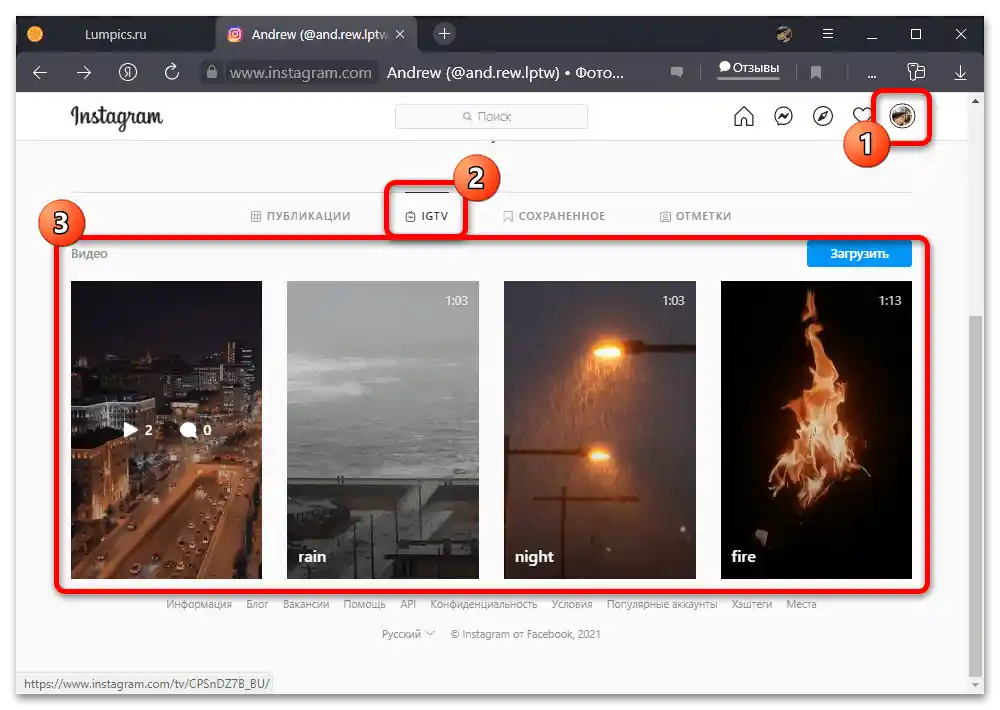
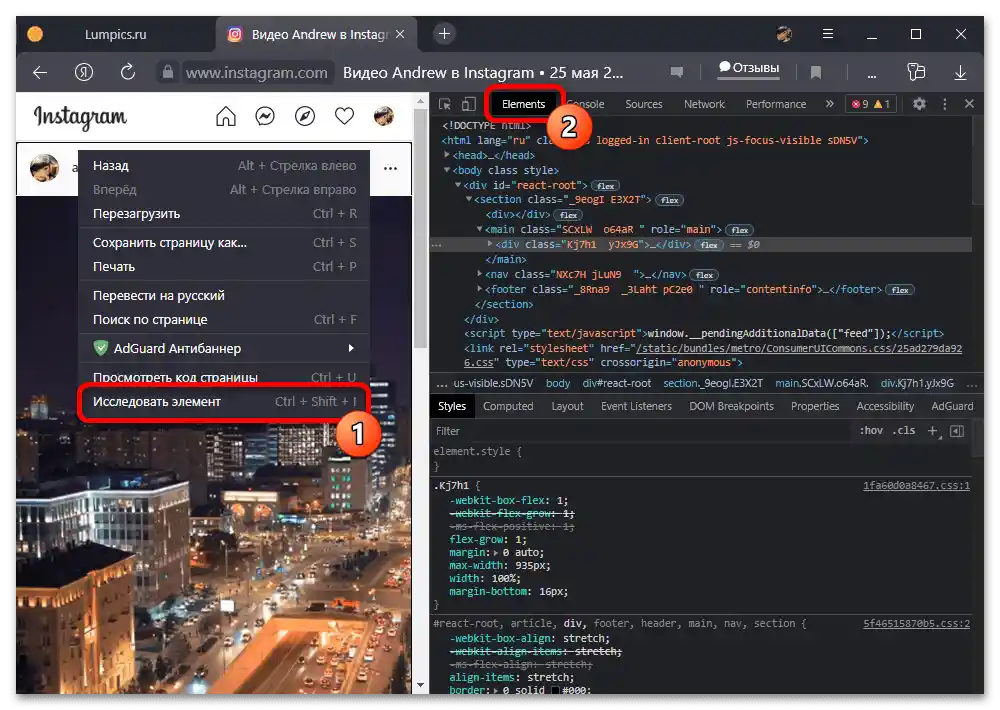
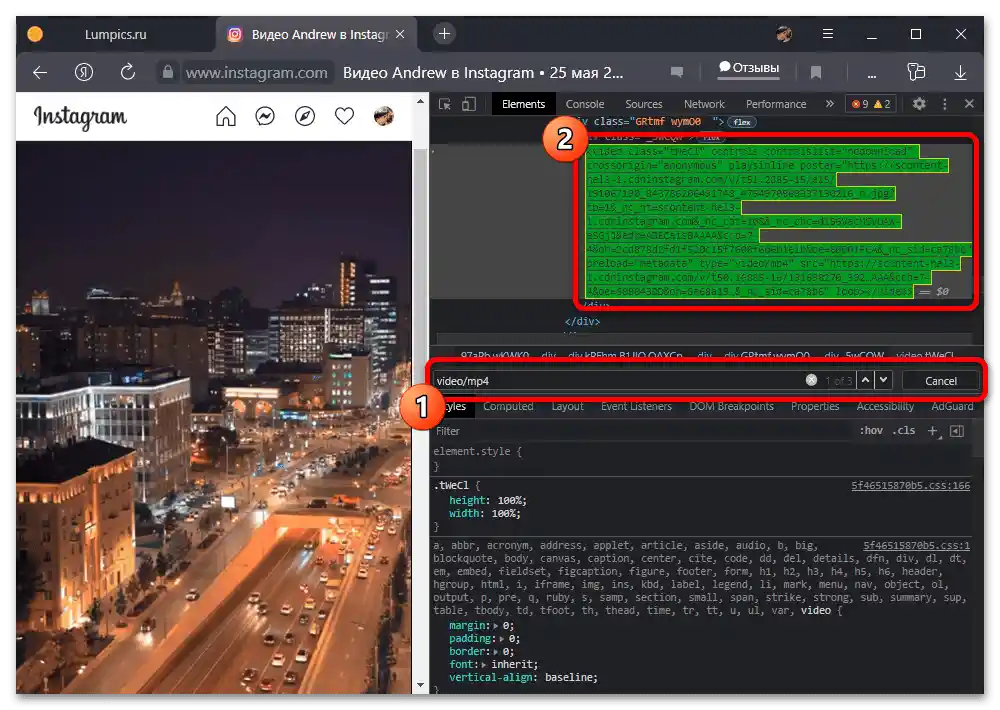
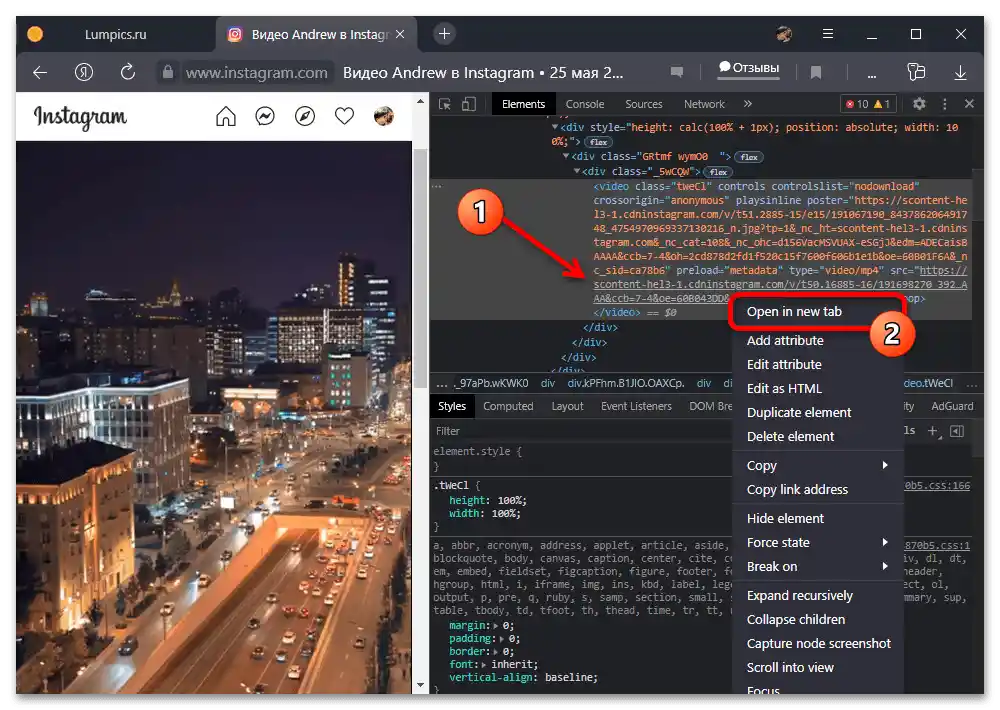
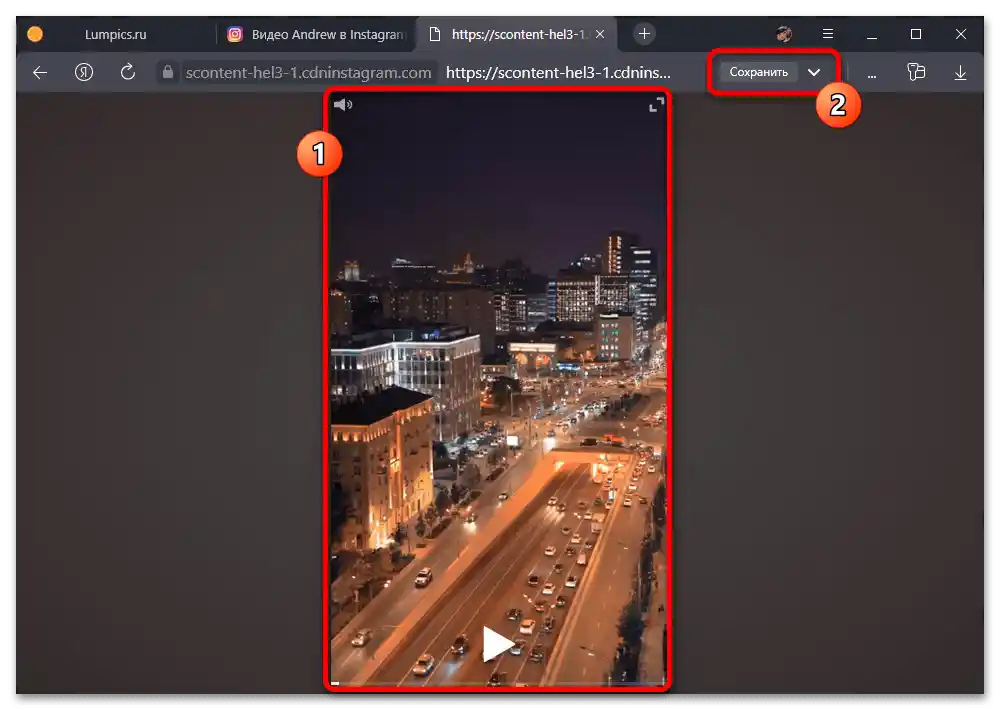
Preuzimanje podrazumijeva samostalni odabir mjesta za spremanje videa putem zasebnog prozora, stoga ćete moći pronaći i pregledati datoteku na mjestu koje ste naveli.
Način 2: Proširenja za preglednik
Još jedno prilično praktično rješenje za PC verziju Instagrama mogu biti proširenja preglednika koja omogućuju preuzimanje gotovo bilo kojeg sadržaja, a da pritom ne napuštate društvenu mrežu.Razmotrit ćemo jedan takav dodatak, kompatibilan s najpopularnijim Google Chrome i Yandex.Browserom.
- Idite na stranicu ekstenzije putem navedene veze i pritisnite gumb "Instalirati". Ovu radnju potrebno je potvrditi putem gumba "Instalirati ekstenziju" u iskačućem prozoru.
- Otvorite službenu stranicu Instagrama, idite na odjeljak s IGTV videima i odaberite željeni video. Na sličan način kao u konzoli, ovdje nema ograničenja u pogledu privatnosti.
- Kliknite lijevom tipkom miša na ikonu strelice u gornjem lijevom kutu playera i potvrdite spremanje datoteke, ako je potrebno. Ime za video automatski se postavlja na temelju autora objave.
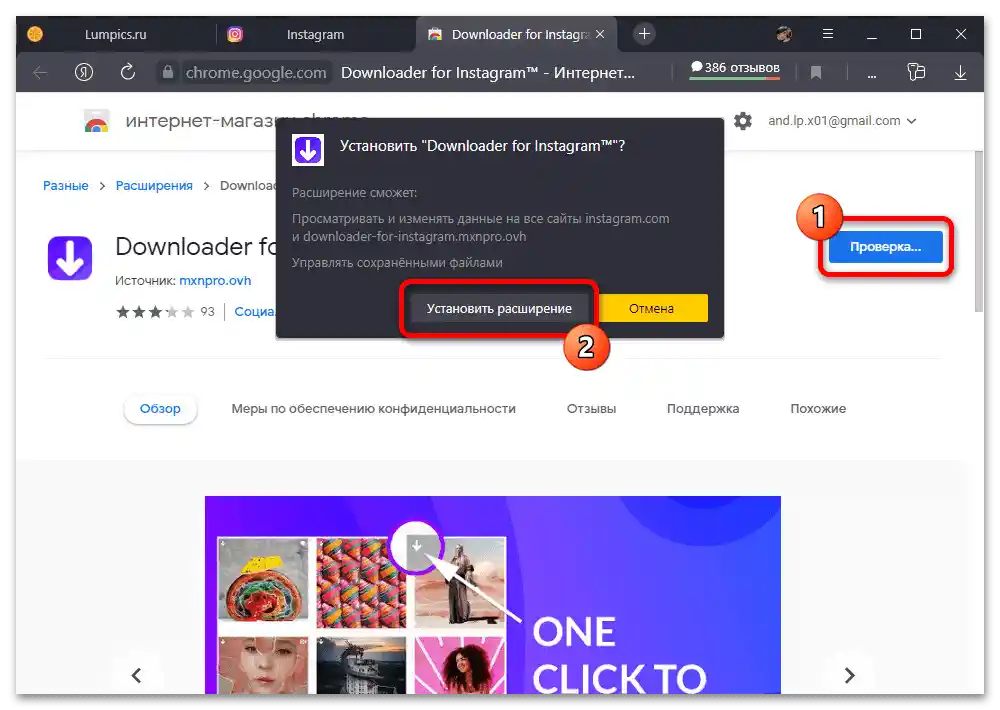
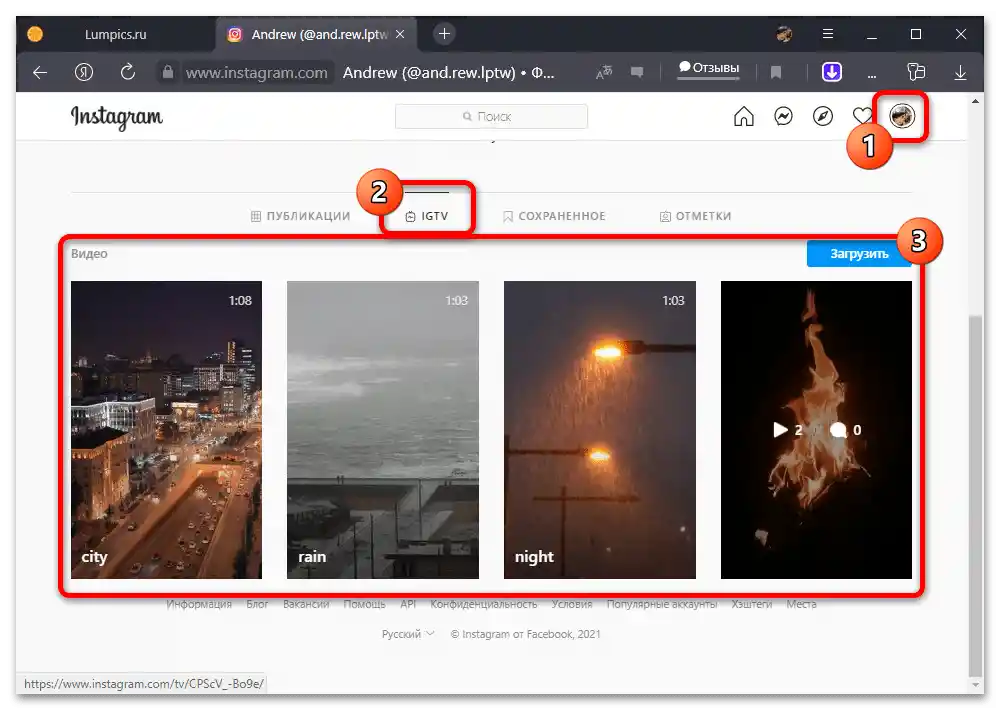
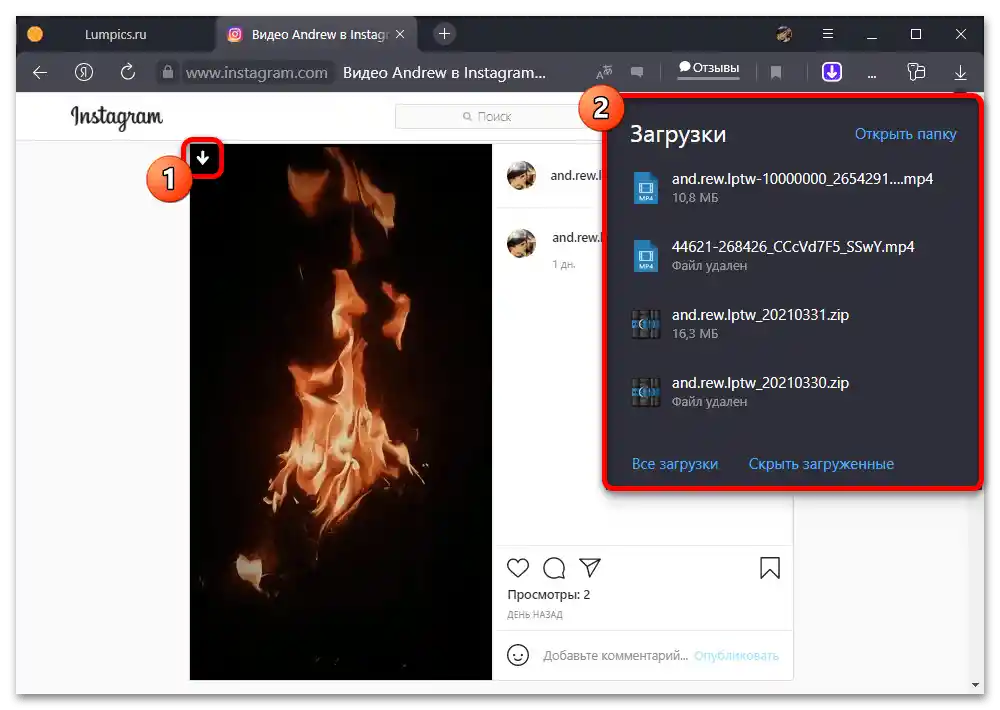
Opcija 3: Univerzalna rješenja
Danas postoji najmanje dva univerzalna rješenja za preuzimanje IGTV videa s Instagrama, koja se svode na korištenje posebnih online usluga i botova iz Telegrama. Oba predstavljena rješenja dostupna su potpuno besplatno s mogućnošću preuzimanja datoteka u izvornom kvalitetu.
Metoda 1: Online usluge
Na sličan način kao mobilne aplikacije koje omogućuju preuzimanje medijskih datoteka s Instagrama putem izravne veze, možete koristiti online usluge. Obično svaka takva usluga u potpunosti podržava preuzimanje IGTV-a i zahtijeva gotovo identične radnje, zbog čega ćemo se zadržati na jednom jedinom rješenju.
- Otvorite web stranicu Instagrama, idite na stranicu profila i u odjeljku s IGTV videima započnite reprodukciju željenog videa.Treba uzeti u obzir da metoda nije pogodna za preuzimanje sadržaja s privatnih računa.
- Tijekom gledanja videa iskoristite gumb s tri točke, čija se pozicija razlikuje ovisno o korištenoj verziji, i u skočnom prozoru odaberite "Kopirati link". To će rezultirati obavijesti o uspješnom kopiranju.
- Idite na stranicu online servisa SaveFrom putem prethodno navedene veze i u jedino dostupno tekstualno polje umetnite upravo dobiveni URL. Pretraživanje i provjera videa bit će izvršeni automatski.
- Da biste izvršili preuzimanje, pomaknite stranicu dolje i pritisnite gumb "Preuzmi MP4". Odabirom mjesta za pohranu, preuzimanje će započeti, kao i u slučaju bilo kojeg drugog videa.
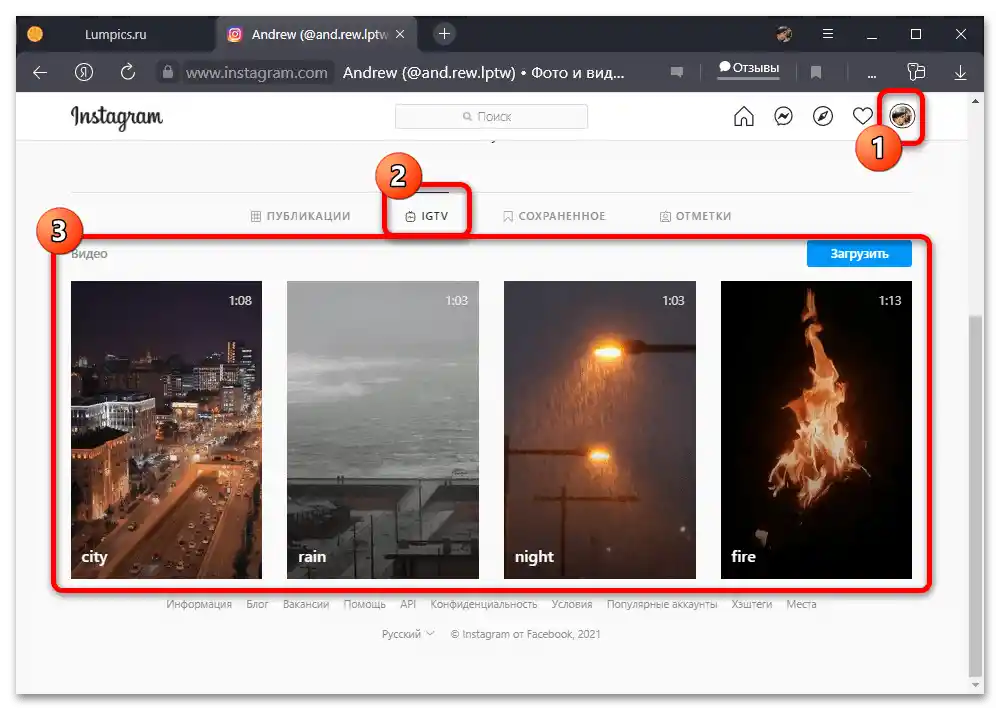
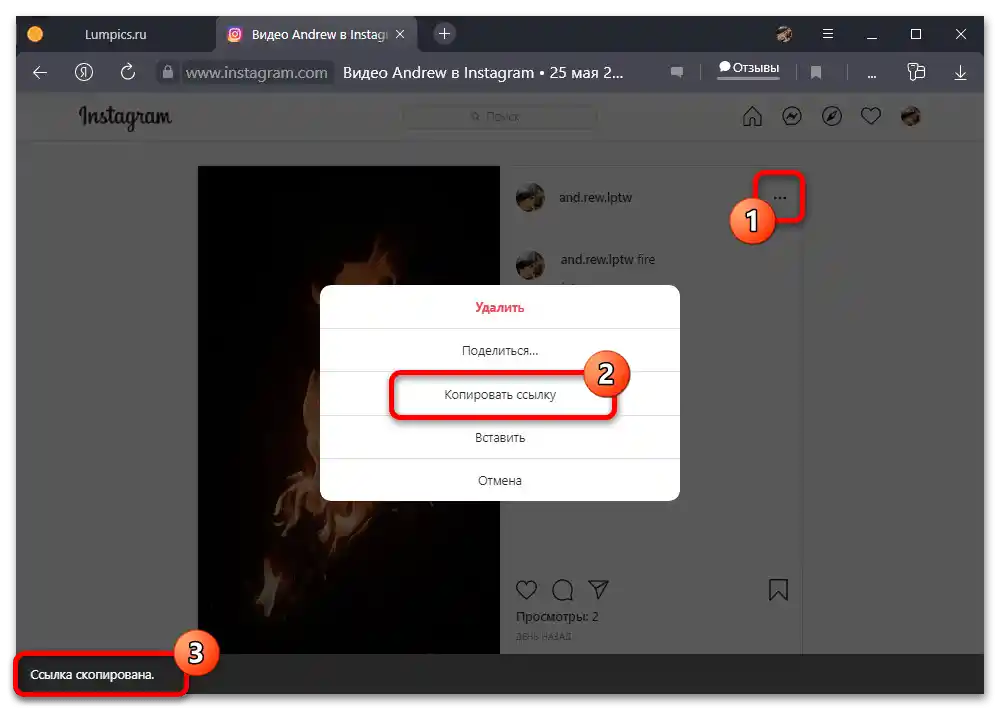

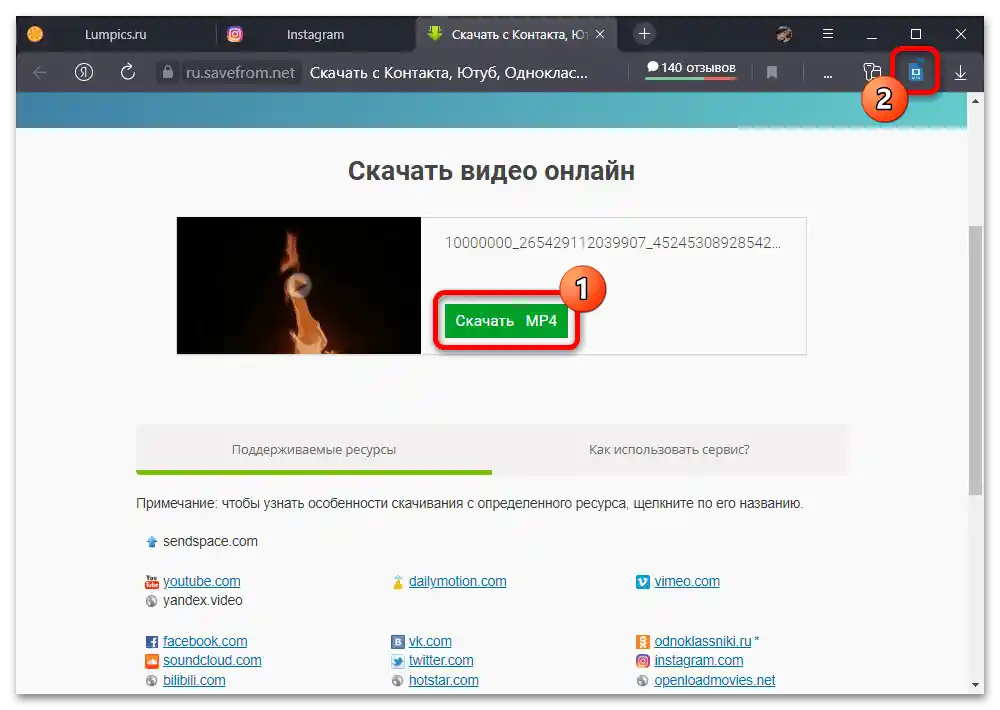
Metoda 2: Telegram
Preuzimanje IGTV videa s Instagrama moguće je putem Telegrama, koristeći specijalne botove, od kojih će jedan biti razmotren kao primjer. Ova opcija je posebno namijenjena preuzimanju videa isključivo s otvorenih računa, dok se za privatne profile mogu pronaći rješenja koja obično zahtijevaju autorizaciju putem društvene mreže.
- Bez obzira koji bot se koristi, u svakom slučaju bit će potrebna poveznica na IGTV video. Iz tog razloga, prvo otvorite mobilnu aplikaciju ili web stranicu društvene mreže i u odgovarajućem odjeljku otvorite željeni video.
- Tijekom reprodukcije, na dnu ekrana iskoristite gumb s tri točke i u skočnom prozoru pritisnite "Kopirati link". To će rezultirati obavijesti i dodavanju URL-a u međuspremnik.
- Sada otvorite unaprijed preuzetu i pripremljenu aplikaciju Telegram, pomoću ikone na gornjoj traci započnite pretraživanje i unesite prikazani identifikator. Iz rezultata odaberite odgovarajući bot i iskoristite gumb "Start".
@SaveAsBot - Dodirnite tekstualni blok "Poruka" i umetnite URL videa s Instagrama.Nakon slanja, bot će poslati video spreman za preuzimanje ili dodatne upute.
- Ako veličina video datoteke ne prelazi 50 MB, preuzimanje se može izvršiti putem messengera. Za to je potrebno dodirnuti ikonu s tri točke na poslanom zapisu i u iskačućem prozoru iskoristiti jednu od opcija " Spremi u… ".
- Zbog specifičnosti IGTV-a, veličina konačne datoteke često znatno premašuje navedenu vrijednost, stoga će preuzimanje putem Telegrama biti blokirano. No, možete iskoristiti vezu " Preuzmi video ", preći u preglednik i završiti preuzimanje na sličan način kao u prvom postupku ovog odjeljka upute.
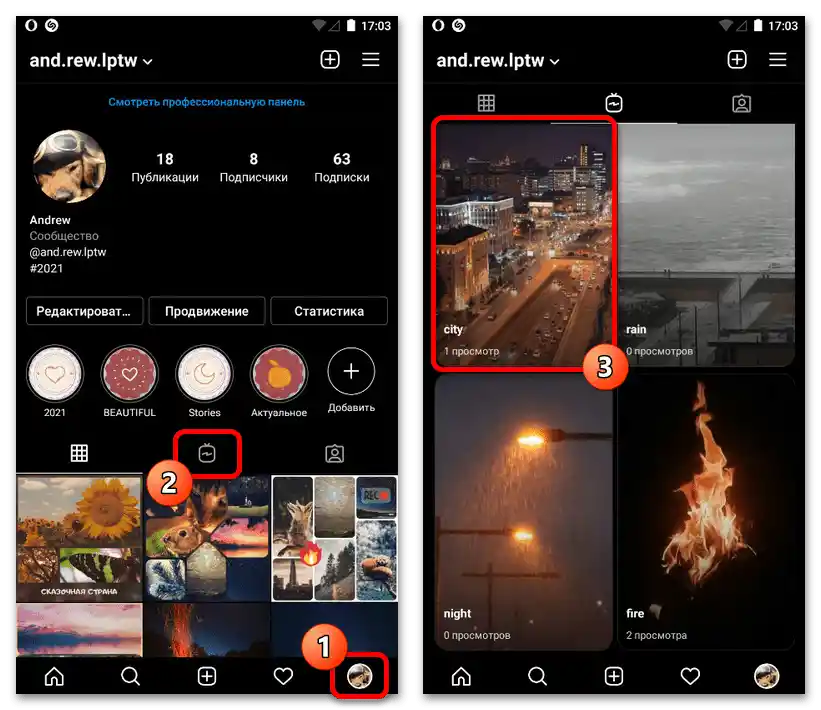
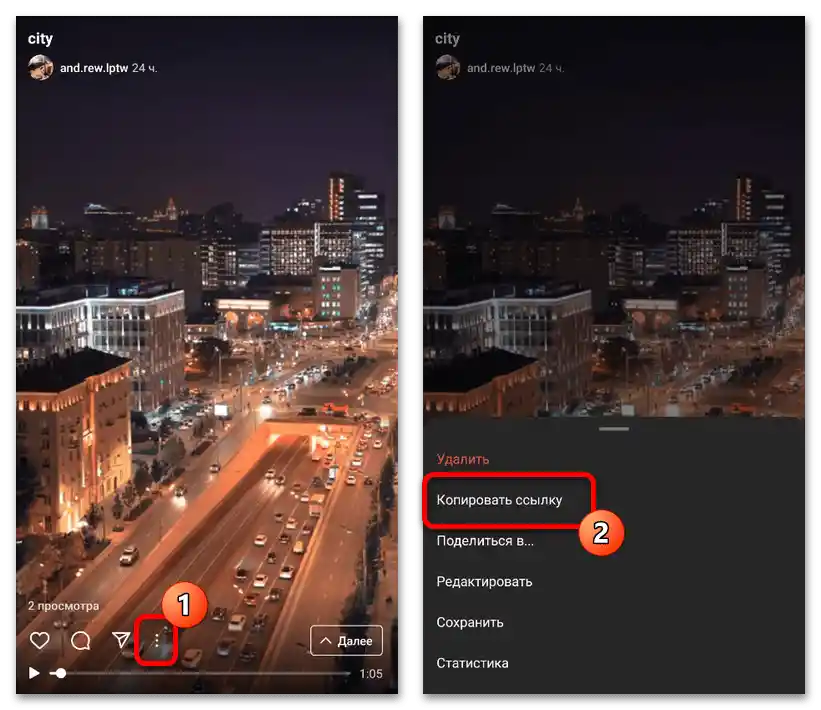
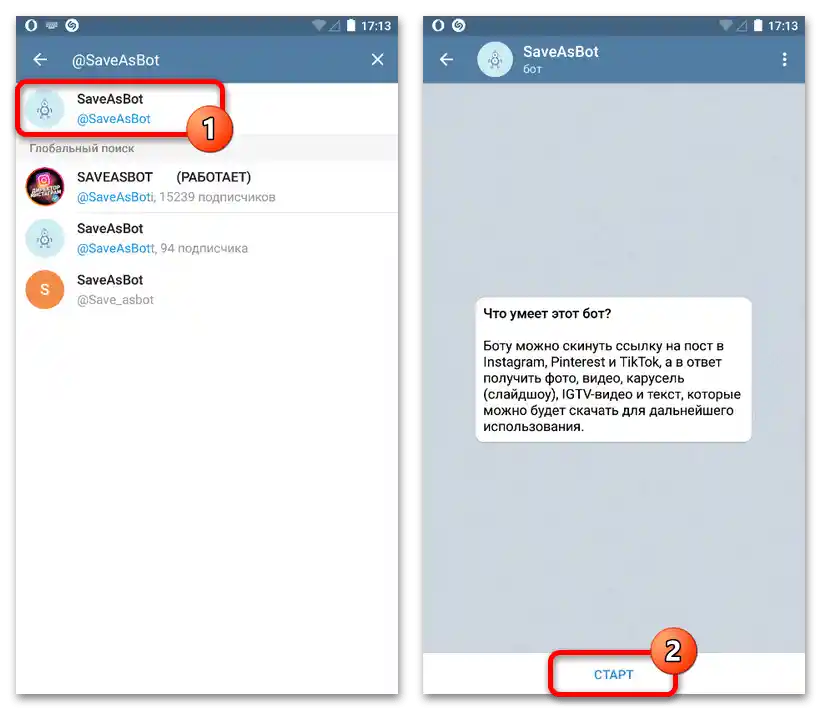
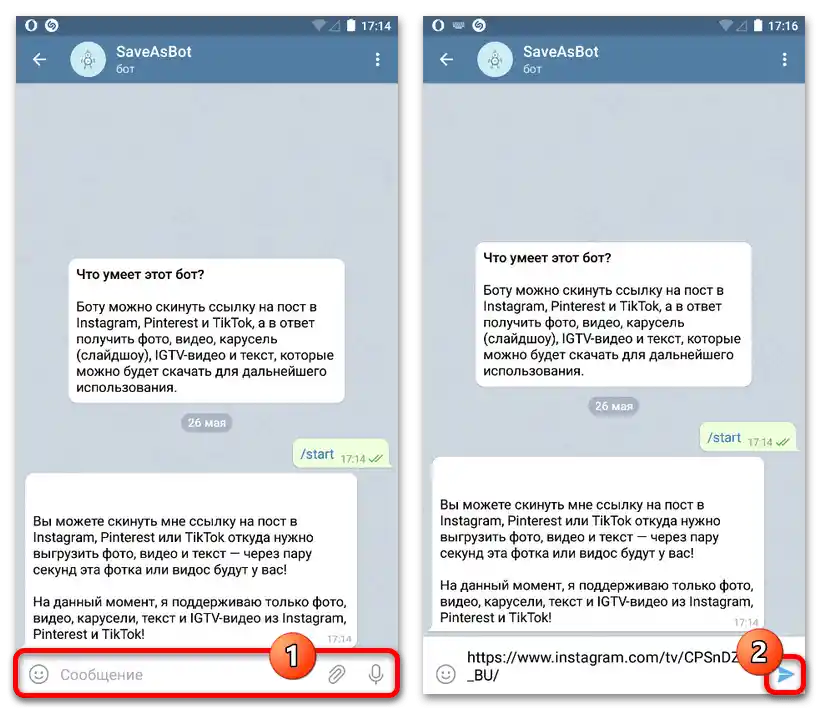
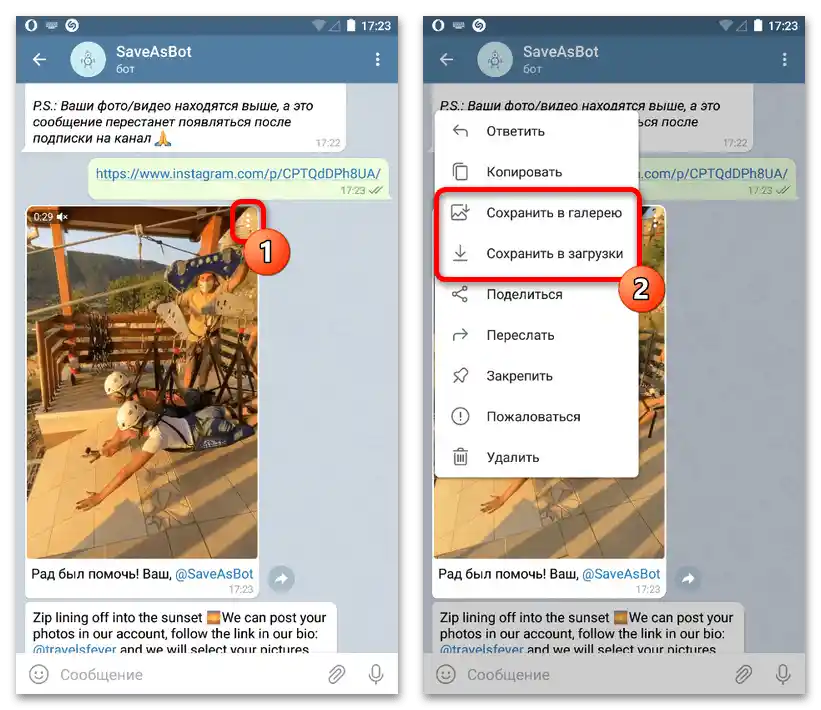
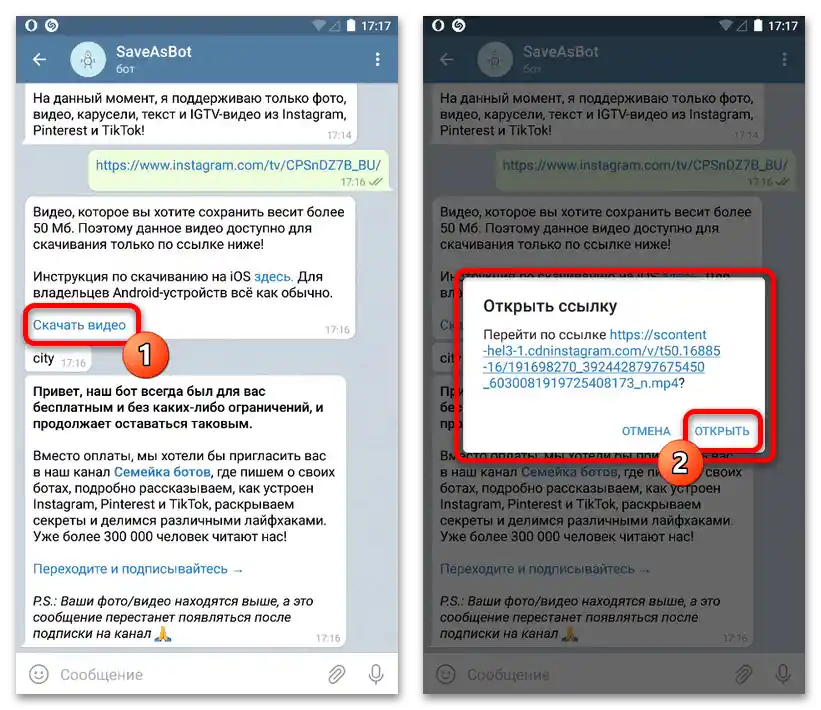
U drugom slučaju obavezno se upoznajte s uputama za preuzimanje videa na iOS uređajima, jer se redoslijed radnji može malo razlikovati. Video će biti smješten u galeriji i standardnoj mapi s preuzimanjima.